Magento 2 促銷設定(二) – 購物車促銷規則

購物車促銷規則文章概要:
- 制定購物車促銷規則
- 優惠卷使用
- 免運費設定
- 買X件送Y件
新增購物車促銷規則
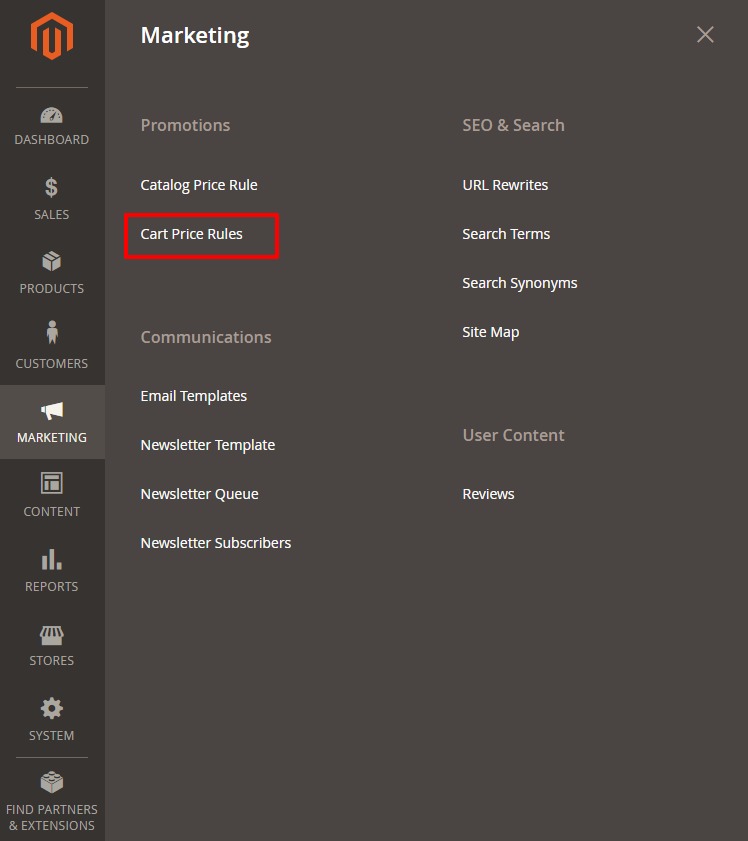
- 在後台介面左側選擇銷售(Marketing)→促銷(Promotions)→購物車促銷規則(Cart Price Rules)。
- 在右上角點選新增規則(Add New Rule)按鈕後,在下方有四個頁籤,分別是規則資訊(Rule Information)、條件(Conditions)、操作(Actions)、標籤(Labels)。
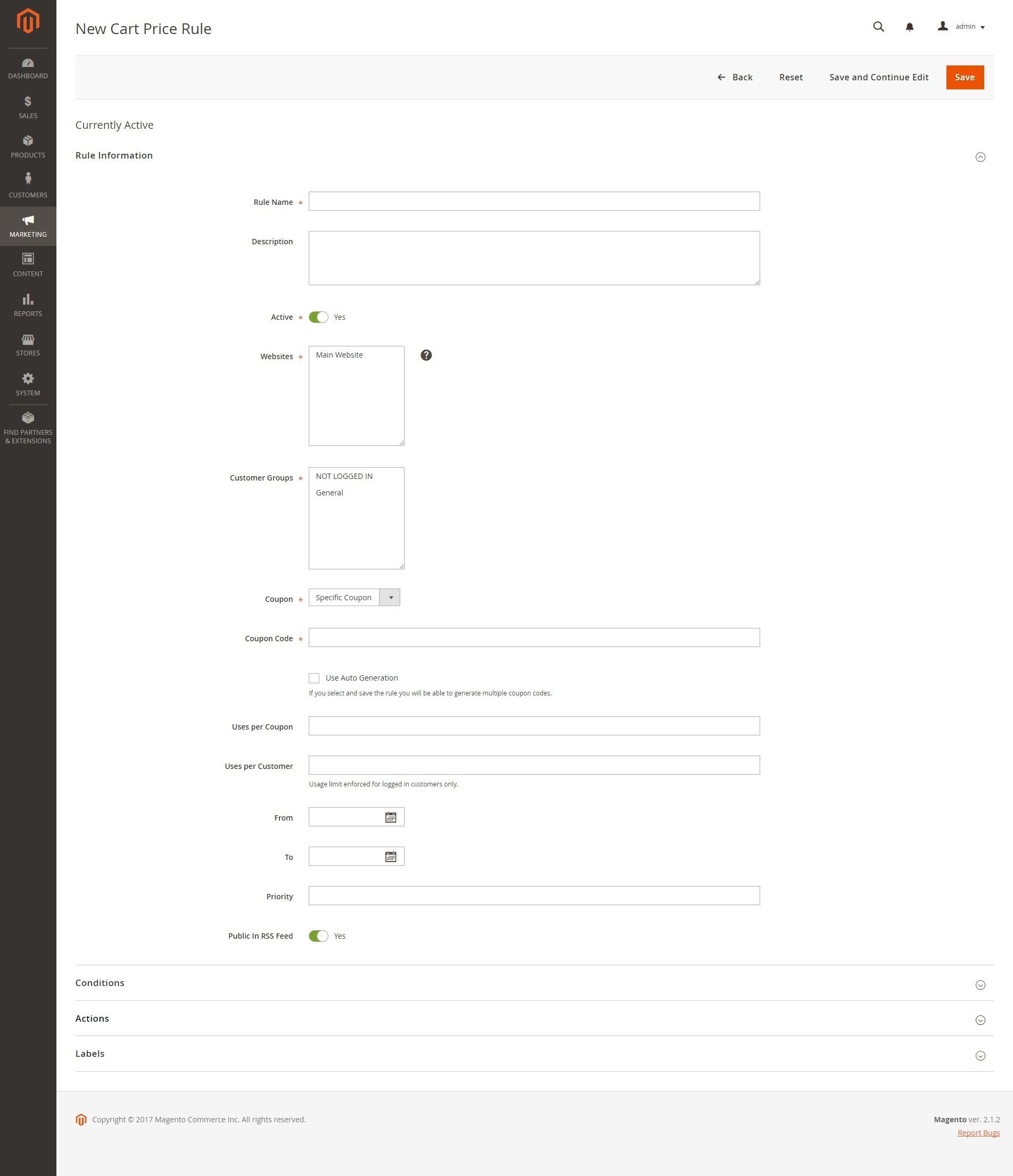
- 在"規則資訊頁籤" 中完成以下幾點:
a.填寫"規則名稱"與"說明"欄位,這二個欄位僅供內部管理人員在後台檢視用。
b.如果希望此規則立即生效,請將狀態設定為" 啟用",反之則設為" 不啟用" 。
c.在"網站"選擇此規則所適用的網站。
d.在"客戶分類"選擇適用的客戶群組
- 可複選
- 如果要限制已註冊會員才能使用,則不要選取"NOT LOGGED IN"族群。
e.為了此促銷規則與優惠卷連結,將優惠卷欄位設定為"指定優惠卷",優惠卷代碼設定有以下兩種:
| 手動輸入 | 在此輸入促銷所適用的優惠卷代碼。 |
| 自動產生 | 勾選後可使用優惠卷的自動生產器,來自動生產多組的優惠卷代碼。 |
f.設定優惠卷使用次數,執行以下操作:
| 使用次數 | 定義"每張"優惠卷能使用的總次數限制,若沒有限制請將此欄位留空。 |
| 客戶使用數量 | 定義每位"已註冊客戶"能使用的優惠卷數量,若沒有限制請將此欄位留空(尚未登入的訪客將不受此限制,在設定客戶族群時請注意)。 |
g.設定此規則的有效"起始日期"與"結束日期",若為空白,則此規則在儲存後立即啟用。
h.輸入數字來設定此規則相較於其他促銷規則的優先順序,若同時啟用許多規則時,將會按照此順序排列(最優先為0)。
i.選擇此規則是否要加入在您商店內的Rss feed(如果要請選擇"是")。
定義條件
在此步驟時,訂單必須滿足設定的條件才能獲得優惠。
- 在頁面下方選擇"條件“頁籤,開始定義條件:
將滑鼠移到粗體字上會看到帶有底線的文字,可點擊來更換其他參數。你也可以透過改變這些參數來創造不同的條件, 執行以下步驟:
- 點選全部,選擇"全部"或"任一個"。
- 點選真, 選擇"真"或"假"。
- 如果要套用此規則於全部產品,則不作任何更動。

- 點擊
 新增按鈕來增加條件,選擇清單內的下列選項來制定條件。
新增按鈕來增加條件,選擇清單內的下列選項來制定條件。
a.產品屬性組合
b.產品子選項
c.條件組合
d.購物車屬性

選好選項後,條件欄位會出現其他參數以供選擇,每個參數都是建置在此購物車促銷規則的條件之一。
- 在商品屬性的選項下,選擇此促銷條件所根據的屬性,例如:選擇條件為"屬性組合"。

為了讓屬性出現在選項內,該屬性在設定時須同意使用在促銷規則中,如此一來才能在這裡做選擇。
在選好"屬性組合"後,條件內又多出兩個可以選擇的參數(粗體),如下圖。

- 點選 “是", 選擇滿足此規則條件的選項;在這邊的選擇可以選擇 “是" 或 “不是"。
- 點選"…", 選擇該條件所要依據的屬性,來完成條件。

- 再次點選
 新增按鈕 ,並執行下列之一:
新增按鈕 ,並執行下列之一:
a.條件組合
b.產品屬性
重複以上步驟,直到完成全部條件設定。
如果需要刪除某項已設定的條件,點設定條件最後面的![]() 刪除按鈕來完成刪除。
刪除按鈕來完成刪除。
定義操作
此步驟需定義當前面條件滿足時,會產生什麼樣的優惠。
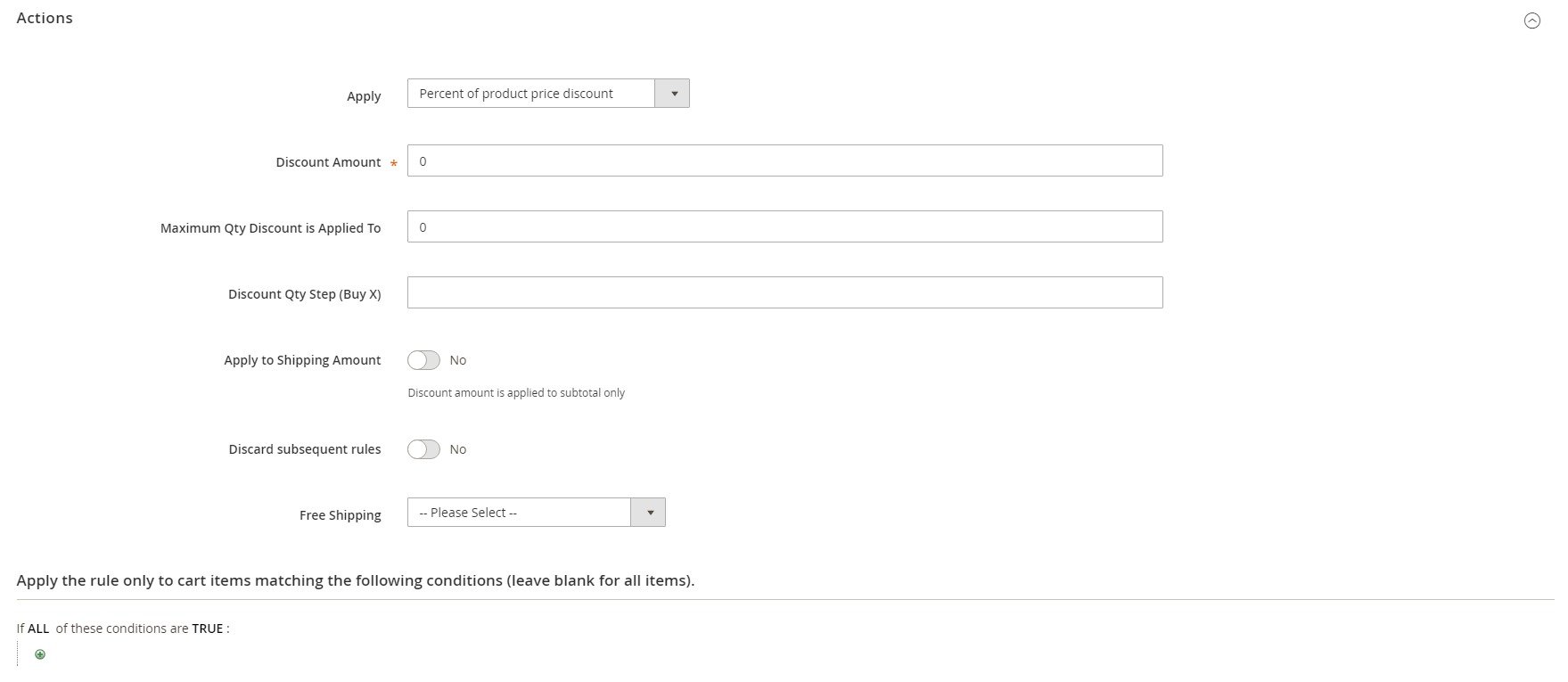
- 在頁面下方選擇"操作“頁籤,開始設定。
- 在"應用"欄位設定一個優惠選項,分別有以下四種可以選擇:
| a. 商品折扣(%) | 根據商品原價打折扣,單位為%,折扣包含購物車內所有商品。
例如:輸入10,即獲得10%的折扣優惠(即九折)。 |
| b. 每件商品折價 | 根據商品原價給予折扣金額,折扣包含購物車內的所有商品。
例如:輸入20,即購物車內的每項商品將會給予20元的折扣優惠。 |
| c. 購物車總價折扣 | 根據購物車的總價給予折扣金額。
例如:輸入30,即購物車總價將會減30元。 |
| d. 買X件送Y件
(優惠為Y) |
購買某商品X件後,能擁有Y件的免費優惠(X需大於等於Y)。 |
- 在"優惠金額"欄位輸入數字且不得使用符號,這裡取決於"應用"欄位的選項,可能是百分比折扣、固定折扣金額或是優惠數量。
- 在"限制優惠商品數量"欄位輸入同一商品在單次購買時,可獲得優惠的最大數量。
- 在"優惠數量遞增(買X)"欄位輸入買X件送Y件的X數值,該欄位取決於"應用"欄位為"買X件送Y件(優惠為Y)"的選項。
- 若要限定運費是否算在折扣規則內,在"應用於配送金額"選擇"是",該欄位取決在"折扣金額僅適用於小計"上。
- 如要限定不得與其他促銷規則共用,可在"是否停止其他優惠"選擇"是",來設定當此規則觸發後,停止其他購物車促銷規則以避免消費者在同一次購買中使用多項優惠方案。
- 設定免運費(Free Shipping)條件,在"免運費"欄位設定下列其中之一:
| a. 否 | 不提供免運費 |
| b. 僅用於匹配商品 | 僅符合規則的商品才能獲得免運費 |
| c. 指定項目運費 | 當購物車有商品滿足規則時,整個購物車的商品皆能獲得免運費 |
- 若要定義更多商品條件或依照需求來設定單項、多項條件,可以在下方設定,點選
 新增按鈕, 選擇下列表中的條件:
新增按鈕, 選擇下列表中的條件:
a.購物車商品屬性
b.購物車中價格
c.購物車中數量
d.購物車總計
e.商品屬性
完成標籤
標籤會顯示於前台訂單的小計內, 在此輸入預設值或針對不同店面設定對應的標籤。
- 在頁面下方選擇"標籤“。
- 在"預設標籤"部分,輸入"預設規則標籤"的名稱,比方說輸入此促銷在全站的名稱。

- 在"指定商店標籤"部分,針對各個店面設定標籤名稱,好比說每個店面的語言不同,那麼我們可以針對每個店面設定不同語言的標籤。

- 點選"保存"或"保存並繼續編輯"來儲存設定。
應用規則
隨著新的促銷規則不斷地增加,優先順序也會被重新計算。
若要立即使用新的促銷規則,請執行以下操作之一:
- 在儲存規則時點選"保存並應用"。
- 在目錄促銷規則頁面,點選"使用規則"按鈕。
注意:當您創建一個新規則後,系統會需要一小時左右的時間來更新到網站的系統上。接下來您可以測試所設定的規則運作是否正確,除非有特別設定,否則規則將會自動運作。
優惠卷代碼
優惠卷代碼使用於滿足購物車促銷規則內的條件,例如: 您可以指定客戶群組、金額…等相關
條件,並在滿足條件後輸入優惠卷代碼來獲得優惠。
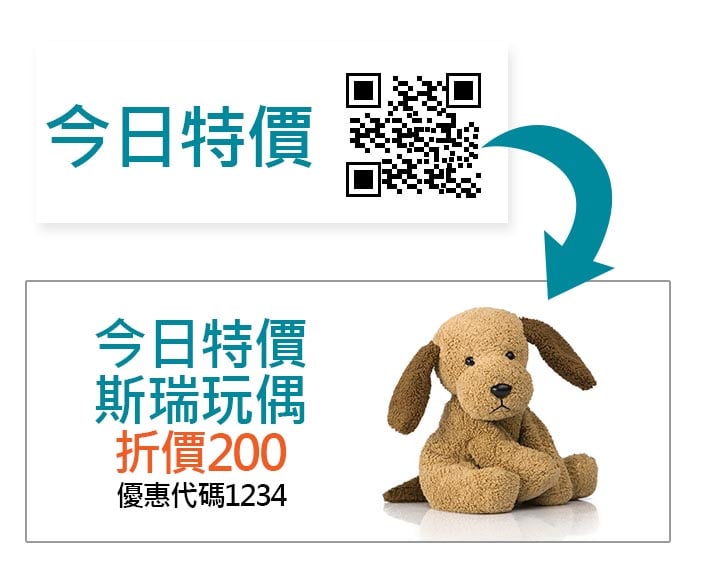
而優惠卷的應用方式有以下幾種:
- 使用電子郵件寄給客戶
- 將優惠卷列印出來
- 使用QR碼
優惠卷代碼可以透過郵件寄送、電子報、目錄顯示、廣告或其他形式,也能使用QR碼來吸引行動裝置的客戶,讓他們連結到相關的促銷網站頁面。
自動生成優惠卷代碼
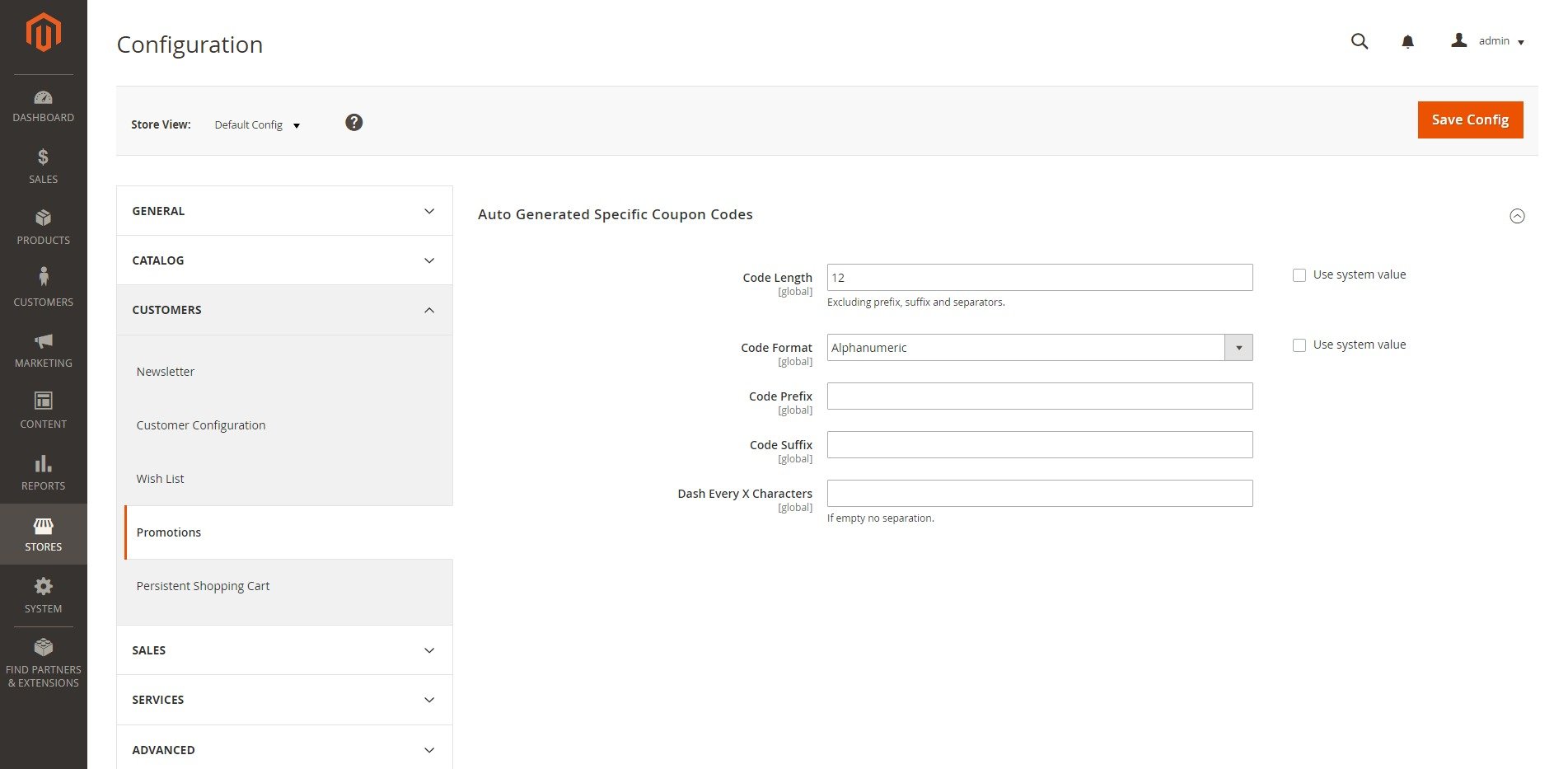
- 在後台介面左側選擇商店(Stores)→配置(Settings)→組態(Configuration)。
- 在左側表單選擇顧客(Customers)→促銷(Promotions)。
- 展開自動生成優惠券代碼(Auto Generated Specific Coupon Codes)。
- 設定以下各欄位的預設值:
| Code Length | 優惠卷代碼長度,不包括字首、字尾、分隔號。 |
| Code Format | 優惠卷代碼格式:
1. 字母與數字混合(Alphanumeric) 2. 純字母(Alphabetical) 3. 純數字(Numeric) |
| Code Prefix | 優惠卷代碼字首 |
| Code Suffix | 優惠卷代碼字尾 |
| Dash Every X Characters | 每隔幾個單位產生一個Dash符號( – ) |
- 完成後點選"保存"設定按鈕,這些設定將會覆蓋到購物車促銷規則內。
- 在該購物車促銷規則下方,選擇“管理優惠券代碼(Manage Coupon Codes)"頁籤,並執行以下操作:
- 在優惠券數量(Coupon Qty)欄位,輸入需要生成的優惠卷數量。
- 調整其他欄位設定。
- 點選生成(Generate)按鈕。
系統產生的優惠卷代碼會出現在下方,並顯示優惠卷代碼使用的次數。
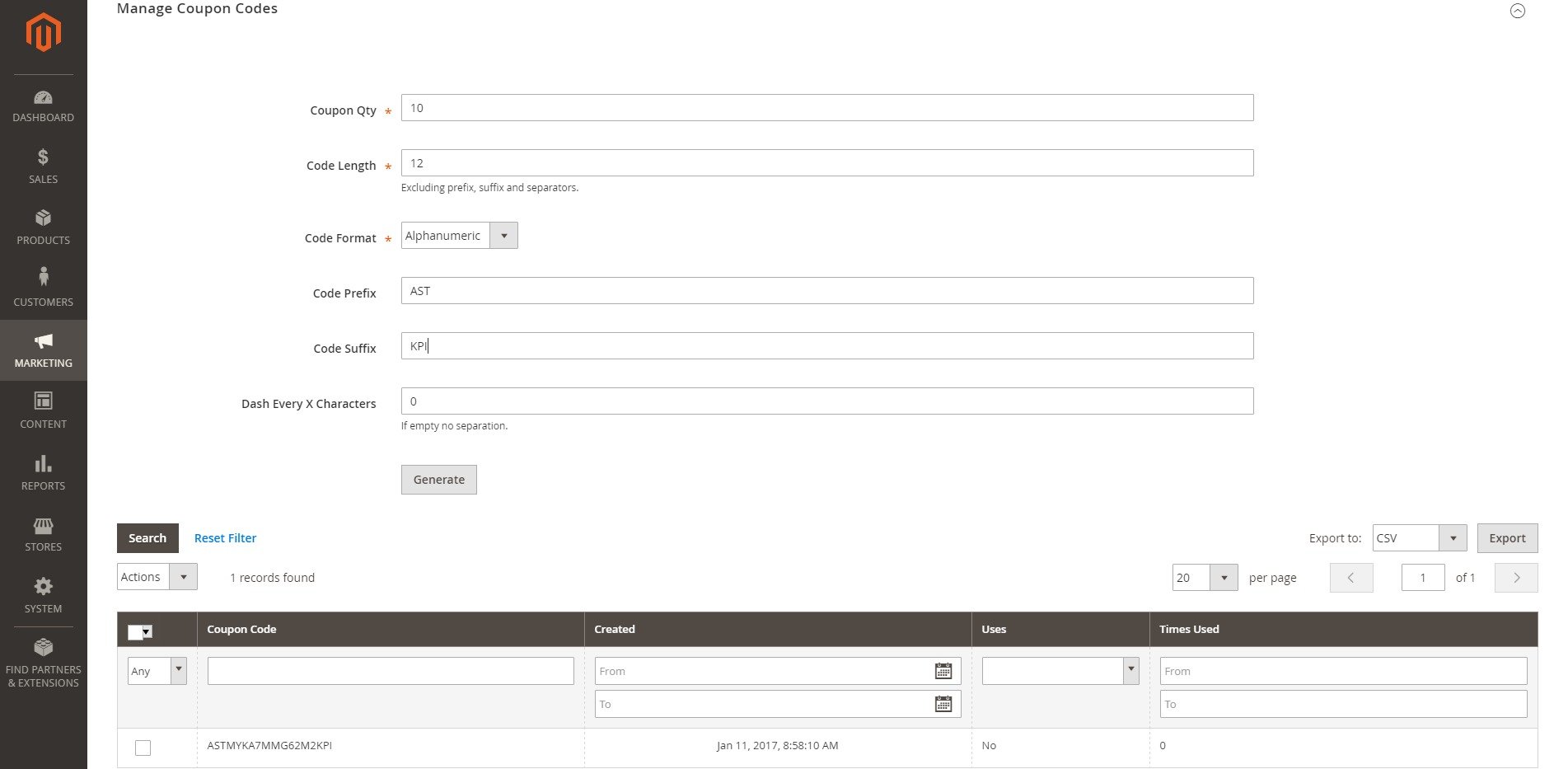
刪除優惠卷代碼
- 在列表中勾選需要刪除的優惠卷代碼。
- 在"操作"選擇"刪除"。
- 點選"送出"按鈕後,會出現提示是否確定要刪除優惠卷,若確定刪除請點選"確認"。
匯出優惠卷代碼
- 在列表中,使用篩選器來顯示您想匯出的優惠卷代碼。
- 選擇您想要匯出的格式。
- 點選"匯出"按鈕。
免運費優惠
免運費也可以被當作是一種促銷方式,它能限定使用優惠卷或不使用優惠卷。
創建免運費優惠規則
- 在後台介面左側選擇銷售(Marketing)→促銷(Promotions)→購物車促銷規則(Cart Price Rules)。
- 根據步驟來設定你想要提供的免運費標準。
- 完成後點選"保存"按鈕。
注意:當您創建一個新規則後,系統會需要一小時左右的時間來更新到網站的系統上。接下來您可以測試所設定的規則運作是否正確,除非有特別設定,否則規則將會自動運作。
範例一: 滿額訂單免運費
若您想設定滿額訂單免運費,請完成以下步驟:
- 完成"規則資訊頁籤" 中的基本資訊:
a.輸入"規則名稱"(必填)與"說明"(非必填),僅供內部管理人員參考。
b.將"狀態"設定為 “啟用"。
c.設定"網站"為"Main Website"(請點擊以確保此項目有被選擇)。
d.設定可使用免運費的"客戶群組"。
e.設定是否使用"優惠卷"(Coupon),選擇下列其中之一:
- 如不需使用優惠卷即可獲得免運費優惠,則設定為"不使用(預設)"。
- 若要使用優惠卷才可獲得免運費優惠,則設定為"指定優惠卷"。
- 在頁面下方選擇"條件“頁籤。
- 點選
 新增按鈕來增加條件並執行以下操作:
新增按鈕來增加條件並執行以下操作:
a.在清單中選擇"小計"。
b.點選"是",並選擇" 等於或大於“。
c.點選"…",輸入當購物車達到多少金額可獲得免運費,例如:輸入"2000“。
4.選擇頁面下方的"操作"頁籤並完成以下步驟:
a.將"應用"設定為 “商品折扣(%)"。
b.設定是否包含運費為 “是"。
c.設定免運費為 “指定項目運費"。
5.完成"標籤“中的設定,設定步驟如下:
a.在"預設規則標籤" 輸入顯示前台的規則名稱。
b.倘若您有使用多商店,在各別店面的標籤輸入規則名稱。
6.點選"保存"來完成設定。
範例二: 全部訂單免運費
- 完成"規則資訊頁籤" 中的基本資訊:
a.輸入"規則名稱"(必填)與"說明"(非必填),僅供內部管理人員參考。
b.將"狀態"設定為 “啟用"。
c.設定"網站"為"Main Website"(請點擊以確保此項目有被選擇)。
d.設定可使用免運費的"客戶群組"。
e.設定是否使用"優惠卷"(Coupon),選擇下列其中之一:
- 如不需使用優惠卷即可獲得免運費優惠,則設定為"不使用(預設)"。
- 若要使用優惠卷才可獲得免運費優惠,則設定為"指定優惠卷"。
- 在頁面下方選擇"操作“頁籤並完成以下步驟:
a.將"應用"設定為 “商品折扣(%)"。
b.設定是否包含運費為 “是"。
c.設定免運費為 “指定項目運費"。
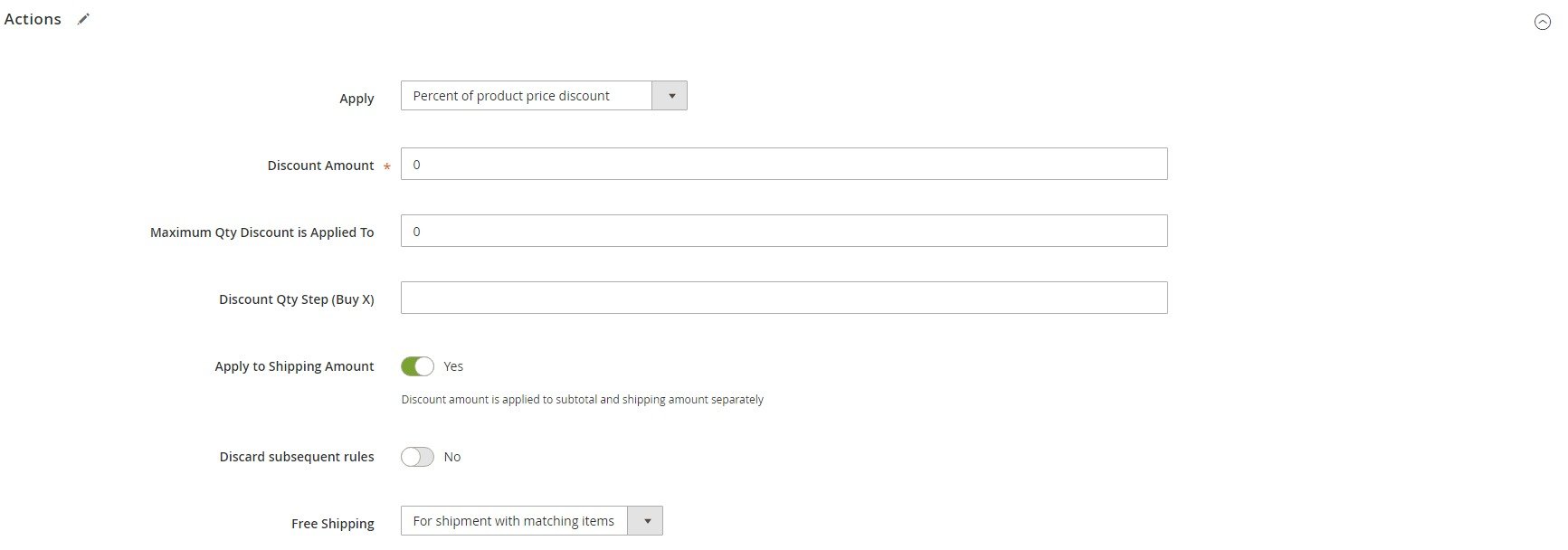
- 在頁面下方選擇"標籤“,完成下列步驟:
a.在"預設規則標籤" 輸入顯示前台的規則名稱。
b.倘若您有使用多商店,在各別店面的標籤輸入規則名稱。
4.點選"保存"來完成設定。
注意:當您創建一個新規則後,系統會需要一小時左右的時間來更新到網站的系統上。接下來您可以測試所設定的規則運作是否正確,除非有特別設定,否則規則將會自動運作。
買X件送Y件(優惠為Y)
這邊將展示如何設定購物車規則 (shopping cart price rule) 的 “買X件送Y件"。
創建購物車規則
在後台介面左側選擇銷售(Marketing)→促銷(Promotions)→購物車促銷規則(Cart Price Rules),點選"新增規則“,完成"規則資訊頁籤“內的基本資訊設定。
設定條件
在頁面下方選擇"條件“頁籤,設定符合此優惠的條件,它有可能是指定商品、指定金額或其他條件。
設定優惠
- 在頁面下方點選"操作“頁籤,執行下列操作:
a.設定"應用"欄位為"買X件送Y件(優惠為Y)"。
b.設定"優惠金額",在此為設定免費的商品件數,即為Y。
c.設定限定優惠商品的最大數量,在"限制優惠商品數量"欄位輸入數字,例如輸入1,表示可優惠商品的最大數量為1。
2.在"優惠數量遞增(買X)"欄位輸入X的數值。
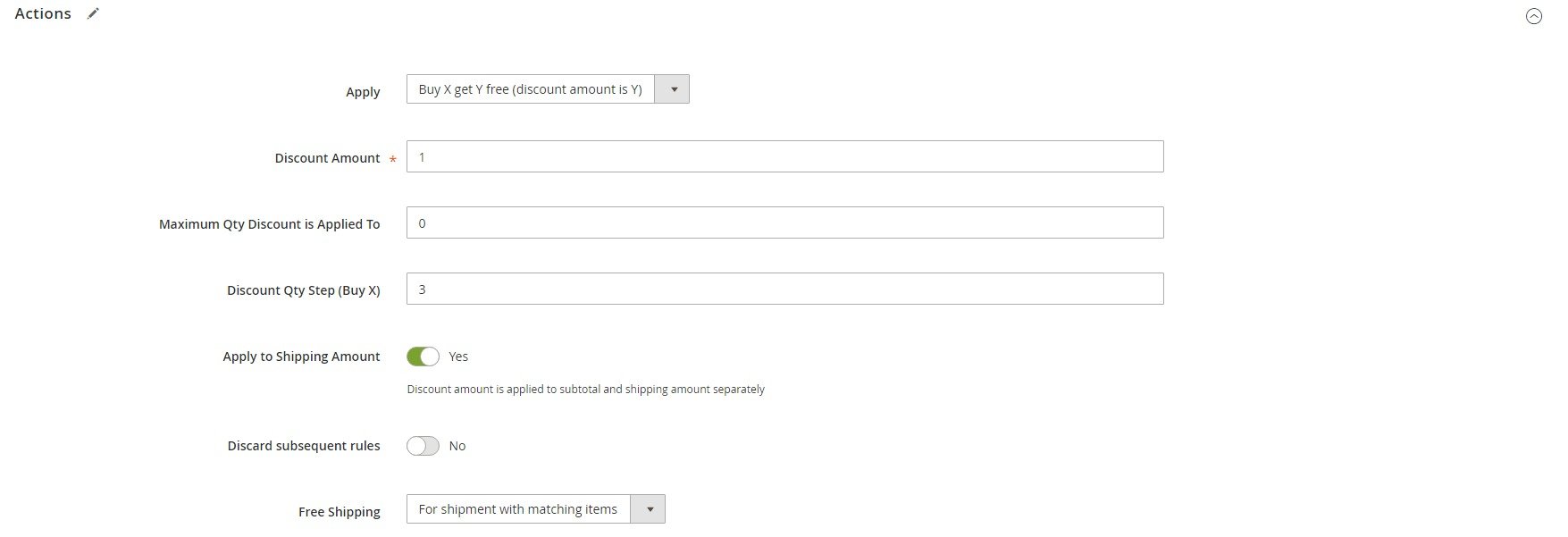
- 點選"保存並繼續編輯"來儲存,在繼續完成其他欄位。
設定優惠名稱
- 頁面下方點選"標籤“,來完成名稱設定。
- 點選"保存"來儲存。
注意:當您創建一個新規則後,系統會需要一小時左右的時間來更新到網站的系統上。接下來您可以測試所設定的規則運作是否正確,除非有特別設定,否則規則將會自動運作。


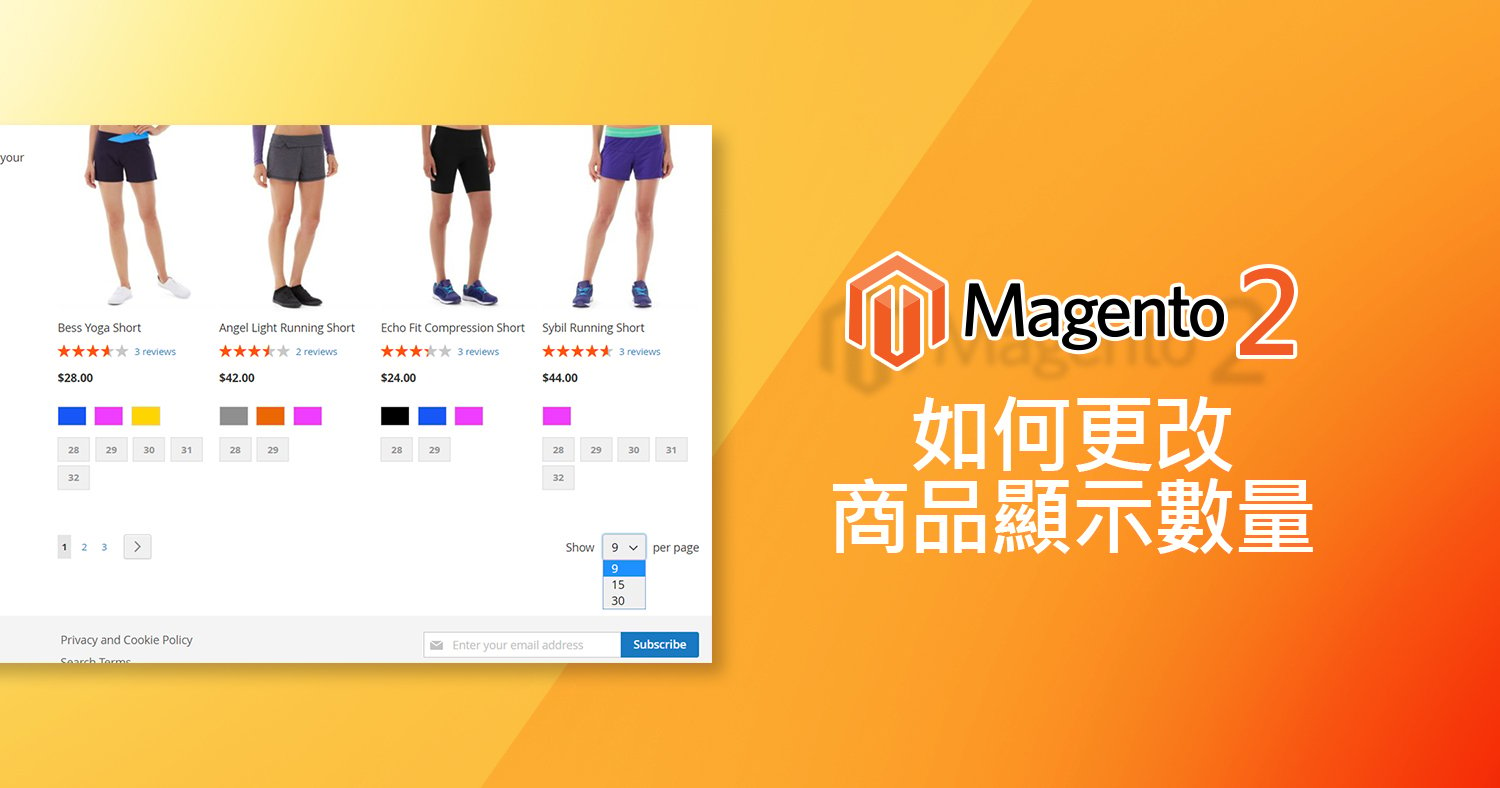





我要留言